Slik legger du til Gmail på oppgavelinjen på Windows (HURTIGGUIDE)

Slik legger du til Gmail på oppgavelinjen i Windows 10/11 ved hjelp av Chrome eller Microsoft Edge. Få en rask og enkel veiledning her.
Vennene dine kontakter deg og forteller deg at de har mottatt en merkelig Facebook-melding fra deg. Du vet at du ikke sendte den, så du skjønner at det er svært sannsynlig at Facebook-kontoen din har blitt hacket. Så hva gjør du?
Dette er et utbredt scenario som skjer med Facebook-brukere nesten hver dag. Det kan være en stygg lenke du klikket på på et tidspunkt eller til og med en phishing-e-post du åpnet. Uansett årsak, fikk en hacker tilgang til Facebook-passordet ditt og begynte å kontakte alle dine Facebook-familier og venner for å få dem til å klikke på en ondsinnet lenke også.
Heldigvis er det mange ting du kan gjøre for å gjenopprette Facebook-kontoen din hvis du har blitt hacket. Suksessen du vil ha med disse alternativene avhenger imidlertid i stor grad av hvor tidlig du har fanget opp hackingaktiviteten.
Tilbakestill e-postpassordet ditt umiddelbart
Det er to måter hackere vil forsøke å hindre deg i å få tilgang til Facebook-kontoen din. Det første, og vanligvis det første folk legger merke til, er at de endrer Facebook-passordet ditt.
Men hva hackere virkelig ønsker å gjøre, hvis de kan, er å endre passordet til e-postkontoen din som er koblet til Facebook-kontoen din. Grunnen til dette er at det vil forhindre deg i å be om tilbakestilling av passord fra Facebook.
Når en hacker har fått tilgang til Facebook-kontoen din, har de ikke tilgang til e-postkontoen din. Så en av de første tingene du vil gjøre er å tilbakestille passordet for e-postkontoen din for å sikre at hackere forblir låst ute av det.
For å gjøre dette i Gmail, åpne Gmail-innstillingene, velg Kontoer og import , og Endre passord .
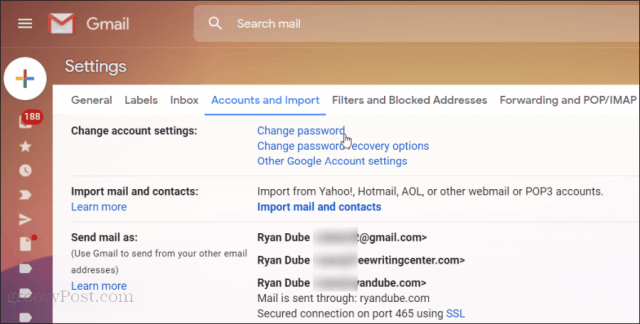
Logg på kontoen din, og skriv inn det nye passordet. Velg Endre passord for å fullføre.
Nå som du har din Facebook-registrerte e-postkonto fullstendig sikret fra hackeren, er du klar til å tilbakestille Facebook-passordet ditt.
Tilbakestill Facebook-passordet ditt
Hvis du ikke kan logge på Facebook-kontoen din lenger, er den enkleste måten å fikse dette på å tilbakestille passordet ditt. Du kan gjøre dette fra Facebook-påloggingssiden . Bare klikk på Glemt kontoen? lenke under påloggingsfeltene.
Alt du trenger å gjøre for å tilbakestille passordet for Facebook-kontoen din er å skrive inn e-postadressen du brukte da du først registrerte deg for en Facebook-konto.
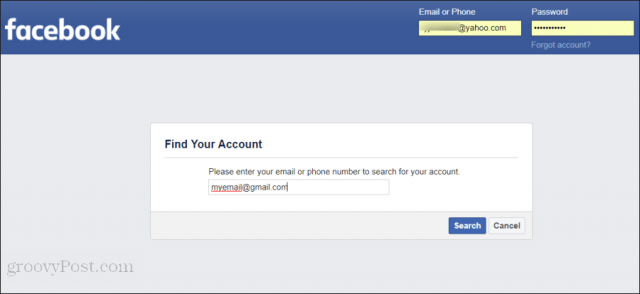
Når du har angitt riktig e-postkonto, vil Facebook gi deg et utvalg av alle registrerte e-postkontoer for å motta bekreftelses-e-post for tilbakestilling av passord.
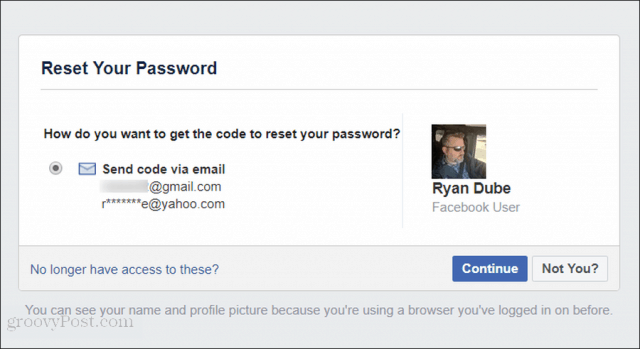
Velg e-posten og velg Fortsett for å starte forespørselen om passordendring. Du vil motta en e-post med en lenke du kan klikke på for å fullføre endringen av Facebook-passordet ditt.
Mesteparten av tiden, når du har endret Facebook-passordet ditt på denne måten, har hackeren mistet fullstendig tilgang til Facebook-kontoen din. Nå kan du sende meldinger til familie og venner og fortelle dem at Facebook-kontoen din ikke lenger er hacket.
Registrert Facebook-e-post endret
Hvis hackeren allerede har gått inn i Facebook-innstillingene dine og endret den registrerte e-postadressen din, vil du ikke kunne tilbakestille Facebook-passordet ditt ved å bruke e-posttilnærmingen.
Du er ikke helt sjanseløs. Heldigvis forblir de fleste logget på Facebook automatisk med mobiltelefonene sine. Så lenge hackeren ikke har logget ut alle enhetene dine, kan du bruke mobiltelefonen til å tilbakestille passordet ditt og sette e-postkontoen din tilbake til normal.
Åpne Facebook-appen ved å bruke mobiltelefonen, trykk på menyen og trykk på Innstillinger og personvern . Trykk deretter på Innstillinger .
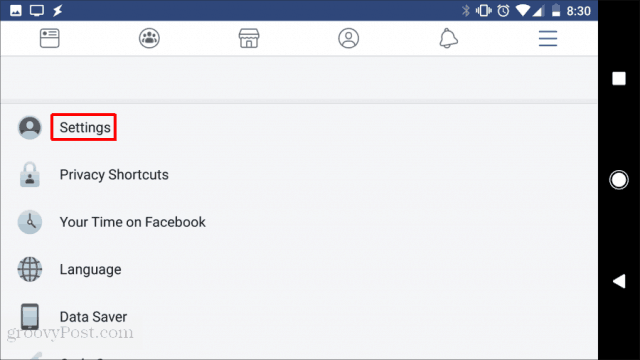
På neste skjerm trykker du på Sikkerhet og pålogging . Dette tar deg til sikkerhetsområdet for kontoen din, hvor du kan endre passordet for Facebook-kontoen din.
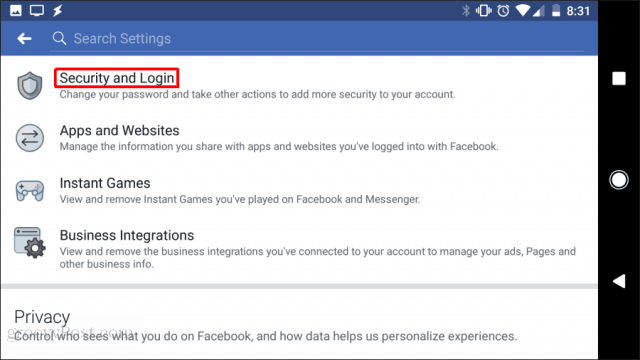
På neste skjerm trykker du på Endre passord for å starte passordendringsprosessen.
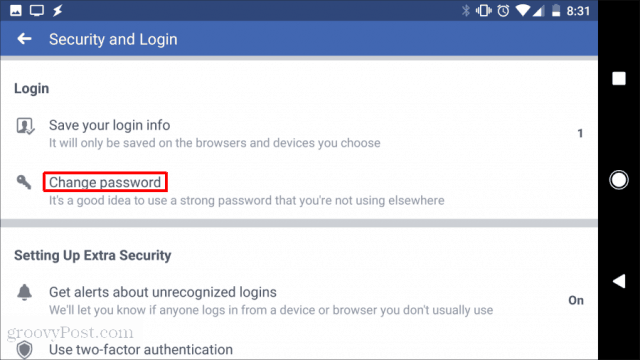
Et Endre passord- vindu vises for å skrive inn ditt nåværende passord og det nye passordet du vil angi. Selvfølgelig må du skrive inn det nye passordet to ganger.
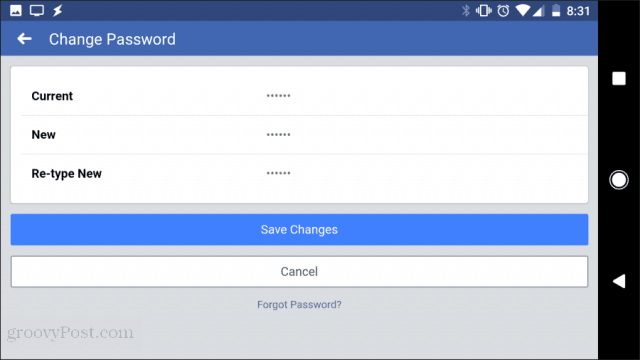
Velg Lagre endringer for å fullføre prosessen for endring av passord.
Hvis denne passordendringen fungerte fra mobiltelefonen din, har du nå låst hackeren ute og gjenopprettet Facebook-kontoen din.
Beskytte Facebook-kontoen din
Du kan redusere risikoen for et Facebook-hack med ekstra sikkerhetsfunksjoner. Ingen av disse funksjonene er aktivert som standard, men når du slår dem på, blir det nesten umulig for noen å hacke seg inn på Facebook-kontoen din.
Legg til klarerte kontakter
Gå inn på Facebook-innstillingene og velg Sikkerhet og pålogging fra venstre navigasjonsmeny.
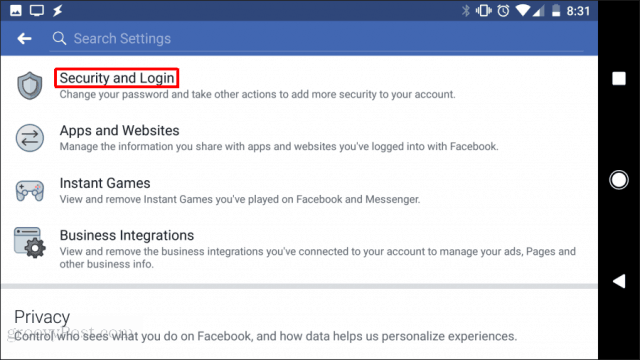
Velg Rediger- knappen ved siden av Velg venner å kontakte hvis du blir utestengt .
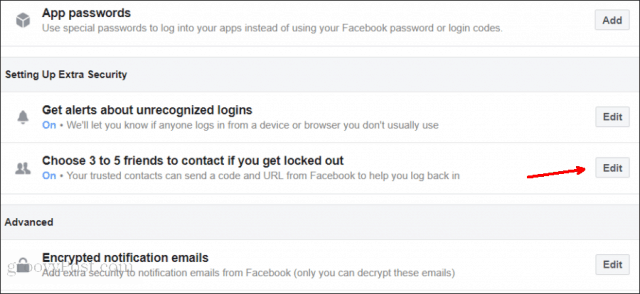
Velg koblingen Velg venner , og velg Velg pålitelige kontakter i popup-vinduet .
Velg minst tre av dine pålitelige Facebook-kontakter og velg Bekreft .
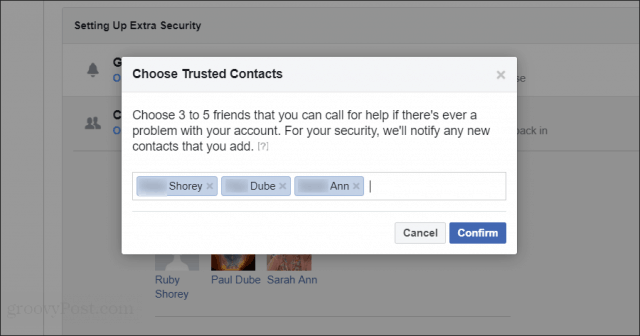
Nå, hvis du ikke får tilgang til kontoen din, vil Facebook kontakte dine pålitelige venner for å hjelpe deg med å komme inn på kontoen din.
Aktiver tofaktorautentisering
En annen måte å sikre Facebook-kontoen din på er å bruke tofaktorautentisering . Dette vil kreve en autorisasjonskode fra deg hvis noen prøver å kontakte Facebook-kontoen din fra en ny enhet.
I vinduet for innstillinger for sikkerhet og pålogging blar du ned til delen Tofaktorautentisering . Deretter velger du Rediger-knappen til høyre for Bruk tofaktorautentisering .
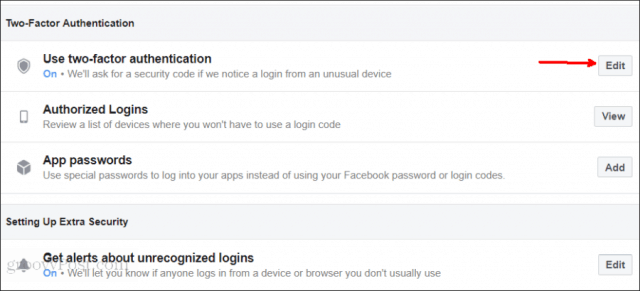
Du må skrive inn Facebook-passordet ditt på nytt for å fortsette. Velg deretter Kom i gang på skjermbildet for tofaktorautentisering .
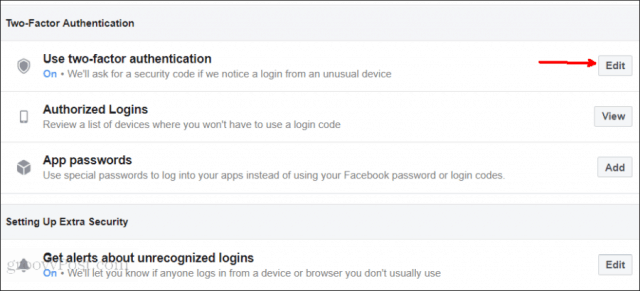
Du må velge mellom en av to autentiseringsmetoder.
Når du har valgt autentiseringsmetode, velger du Neste . Avhengig av metoden du har valgt, må du kanskje gå gjennom noen flere trinn for å fullføre tofaktorautentiseringsoppsettet.
Når du har fullført tofaktorautentisering, vil ingen få tilgang til Facebook-kontoen din fra noen enhet du aldri har brukt uten din tillatelse. Dette er en av de beste sikkerhetsmetodene du kan aktivere på Facebook-kontoen din for å hindre hackere.
Selvfølgelig, hvis du blir lei av å hele tiden bekymre deg for Facebook-sikkerhet, kan du slippe det. For mer om det, sjekk artikkelen vår om hvordan du deaktiverer Facebook-kontoen din . Dette holder kontoen din i en "suspendert" tilstand, og du kan fortsatt bruke Messenger. Eller, hvis du er lei av alt, kan du gå videre og slette Facebook-kontoen din permanent .
Slik legger du til Gmail på oppgavelinjen i Windows 10/11 ved hjelp av Chrome eller Microsoft Edge. Få en rask og enkel veiledning her.
Hvis App Store forsvant fra startskjermen på iPhone/iPad, ikke bekymre deg, det er en enkel løsning for å gjenopprette den.
Oppdag de beste ublokkerte spillnettstedene som ikke er blokkert av skoler for å forbedre underholdning og læring.
Mottar feilmelding om utskrift på Windows 10-systemet ditt, følg deretter rettelsene gitt i artikkelen og få skriveren din på rett spor...
Du kan enkelt besøke møtene dine igjen hvis du tar dem opp. Slik tar du opp og spiller av et Microsoft Teams-opptak for ditt neste møte.
Når du åpner en fil eller klikker på en kobling, vil Android-enheten velge en standardapp for å åpne den. Du kan tilbakestille standardappene dine på Android med denne veiledningen.
RETTET: Entitlement.diagnostics.office.com sertifikatfeil
Hvis du står overfor skriveren i feiltilstand på Windows 10 PC og ikke vet hvordan du skal håndtere det, følg disse løsningene for å fikse det.
Hvis du lurer på hvordan du sikkerhetskopierer Chromebooken din, har vi dekket deg. Finn ut mer om hva som sikkerhetskopieres automatisk og hva som ikke er her
Vil du fikse Xbox-appen vil ikke åpne i Windows 10, følg deretter rettelsene som Aktiver Xbox-appen fra tjenester, tilbakestill Xbox-appen, Tilbakestill Xbox-apppakken og andre..


![[100% løst] Hvordan fikser du Feilutskrift-melding på Windows 10? [100% løst] Hvordan fikser du Feilutskrift-melding på Windows 10?](https://img2.luckytemplates.com/resources1/images2/image-9322-0408150406327.png)



![FIKSET: Skriver i feiltilstand [HP, Canon, Epson, Zebra og Brother] FIKSET: Skriver i feiltilstand [HP, Canon, Epson, Zebra og Brother]](https://img2.luckytemplates.com/resources1/images2/image-1874-0408150757336.png)

![Slik fikser du Xbox-appen som ikke åpnes i Windows 10 [HURTIGVEILEDNING] Slik fikser du Xbox-appen som ikke åpnes i Windows 10 [HURTIGVEILEDNING]](https://img2.luckytemplates.com/resources1/images2/image-7896-0408150400865.png)